网络地址转换(NAT)是一种将私有IP地址转换为公有IP地址的技术,常用于家庭和小型企业网络,以节省有限的公网IP资源,而花生壳是一款免费的动态域名解析服务,可以让用户通过自定义域名访问家庭网络中的设备,本文将详细介绍如何在Linksys路由器上设置NAT,并绑定花生壳免费域名,以实现远程访问家庭网络中的设备。
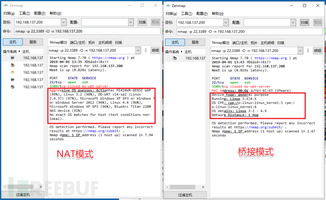
云服之家,国内最专业的云服务器虚拟主机域名商家信息平台
准备工作
- Linksys路由器:确保您拥有一台Linksys品牌的路由器,并且已经连接到互联网。
- 花生壳账号:在花生壳官网注册一个账号,并获取免费的动态域名。
- 电脑:一台连接到路由器LAN口的电脑,用于配置路由器和测试设置。
设置Linksys路由器NAT
-
登录路由器管理界面
打开浏览器,输入路由器的管理IP地址(通常是
168.1.1或168.0.1),进入路由器管理界面,输入默认的用户名和密码(通常是admin)。 -
进入NAT设置
在管理界面中找到“NAT/端口转发”或“应用与服务”等选项,点击进入。
-
添加NAT规则
在NAT设置页面中,找到“添加”或“新建”按钮,开始添加新的NAT规则。
- 服务名称:为您的NAT规则命名,HTTP服务器”、“FTP服务器”等。
- 内部IP地址:输入您要转发到的内部设备IP地址,例如
168.1.100(假设您的服务器或设备IP为168.1.100)。 - 协议:选择TCP或UDP,或两者都选。
- 外部端口:输入您希望映射到的外部端口范围,例如
80(HTTP)或21(FTP)。 - 内部端口:通常与“外部端口”相同,但也可以设置为不同的范围(将外部端口
8080映射到内部端口80)。 - 描述:为规则添加描述,以便日后管理和识别。
完成上述设置后,点击“保存”或“应用”按钮保存您的NAT规则。
绑定花生壳免费域名
-
获取动态域名
登录您的花生壳官网,在“我的域名”中查看您的免费动态域名,您的域名可能是
yourusername.oraydns.net。 -
配置路由器DNS动态更新
在Linksys路由器的“网络设置”或“WAN设置”页面中,找到“DNS动态更新”选项,选择“启用”,并输入您的花生壳用户名和密码,点击“保存”或“应用”按钮保存设置。
-
测试DNS解析
在命令行中输入
nslookup yourusername.oraydns.net,查看是否能够正确解析到您的公网IP地址,如果能够正确解析,说明DNS动态更新功能已经生效。
远程访问设置(可选)
如果您希望远程访问家庭网络中的设备或服务(如HTTP服务器、FTP服务器等),还需要进行以下设置:
-
端口转发(已在NAT设置中完成) 确保在NAT设置中已正确添加端口转发规则,将外部端口映射到内部设备的IP和端口上,将外部端口
80映射到内部IP168.1.100的端口80上。 -
防火墙设置(可选) 在路由器的“防火墙设置”页面中,确保已允许外部访问您希望暴露的服务端口,允许外部访问端口
80(HTTP)和21(FTP)。 -
动态DNS更新测试(已在前面完成) 确保路由器的DNS动态更新功能已启用,并且能够正确解析到您的公网IP地址,您可以在命令行中测试DNS解析是否生效。
安全建议与注意事项
- 密码保护:为您的路由器设置强密码,并定期更改密码以增加安全性,避免使用默认的或容易猜测的密码。
- 访问控制:在路由器的“访问控制”或“家长控制”页面中,设置允许访问的设备和时间段,以限制未经授权的访问,只允许特定的设备或IP地址访问您的网络服务。
- 定期更新:定期检查并更新您的路由器固件和花生壳客户端软件以获取最新的安全补丁和功能改进,这有助于防止已知漏洞被利用并保护您的网络安全。
- 备份配置:定期备份您的路由器配置文件以防万一需要恢复默认设置或进行故障排除时能够快速恢复之前的配置状态,您可以使用路由器的“备份”功能将配置文件保存到U盘或其他存储设备中以便随时恢复使用,另外请注意不要将备份文件保存在容易被他人获取的地方以防止泄露敏感信息!
标签: Linksys路由器 NAT设置 花生壳域名绑定

